Gan Kali Ni da Animasi tambahan dari artikel yg dulu ane buat artikel yg ni Membuat Icon Twitter "Flying Bird" Sekarang da tambhan animasi yang macem" caranya :
NB :
Semoga Bermanfaat & Selamat Mencoba.!!!
- Di mana-mana kalau mau tambah Gadget pasti harus Log In dolo kan ke Blogger.
- Klik Rancangan
- Klik Tambah Gadget
- Copy Script di bawah ni
- Terus Simpan.
<script type="text/javascript" src="https://sites.google.com/site/exeloph/file/Twitterbang.js"></script>
<script type="text/javascript">
var birdSprite="https://blogger.googleusercontent.com/img/b/R29vZ2xl/AVvXsEiFLIvWVnURk4FTDAFBYmLB57EQZ2kynOsWXJasNkvWr-rrLj1d_BFZrHsmcWi3DgOU-pTT4kShCT0HSlRDQaZvYNtDrb9Winu31g7t2p23T_VnIZ-eMzv2o1ndW142vxk7hMkSGpVLAmc/"; var targetElems=new Array("img","hr","table","td","div","input","textarea","button","select","ul","ol","li","h1","h2","h3","h4","p","code","object","a","b","strong","span"); var twitterAccount = "http://twitter.com/TwitterEnte";var tweetThisText = "Twitter - TwitterEnte http://blognewb1e.blogspot.com/";tripleflapInit();</script>
NB :
- Ganti URL Gambar yg Berwarna Hijau dengan Pilihan animasi di bawah.
- Ganti URL TwitterEnte yg Berwarna Biru Twitter Dengan @ID_TwetterKamu.
- Ganti URL Web yg Berwarna Merah dengan alamat Blog ente.
Pilihan Animasi
- Burung Twitter

Gunakan Kode :
https://blogger.googleusercontent.com/img/b/R29vZ2xl/AVvXsEhpXuNJl5nyroDHBZzGt260lEtUUeADnmVupoN1lb-X8Wd4DG2Z101t5_lmPqopN7M5D0V0SzSaN_MJPYy0LXoc08KR1K8Gt7FfzbjllGZGrKIsqJGy3XelM-63HOPYpplCN8W8ZA8Mn04/s1600/birdsprite.png - Stickman Twitter

Gunakan Kode :
https://blogger.googleusercontent.com/img/b/R29vZ2xl/AVvXsEh91homIm-ribxvUelUMSDfIUsFgIoYPzYkaEG6sq3GcxX_6bCLVlRxFqq_7gH-njgX4gA70O9lbAL9IrX9B5V7qM2_L9bgrDRNRfShh-5WdmKrW-2IpCIteDBUpas1zcBe7lSVAUwfPlk/s1600/birdsprite_MonozCore_Stickman.png
- Star Scream TwitterGunakan Kode :

https://blogger.googleusercontent.com/img/b/R29vZ2xl/AVvXsEiHGb-rnxgKyiKcYV_7p0G3I5lYR-Le8XZcNqgkEt7mxZLobiuhUbLkfcEjulboOODyjVIvAB3ByEIIoeoI8ZHM_-oebbj8R-MnEKN4ZKvYcYzBS0tgBkzoB6kxUHnC3hLIwLsSLKR0i8k/s1600/StarScream.png - Bat TwitterGunakan Kode :

https://blogger.googleusercontent.com/img/b/R29vZ2xl/AVvXsEh-os0X2M5VUPcl0317Z9Wa6Syc3T4yXNgPaUNBJNuw-CW14sOXtGAsAk50qkwX2OpINMzctwW3Zvsht14RETNMxMPG84atQGi-Cyfu58VdBEEV3h79Y5axzxPkCkLKcRvJ4Pkbn6LM8no/s800/MonozCore.blogspot.com_BatTwitter.png - SantaBird TwitterGunakan Kode :

https://blogger.googleusercontent.com/img/b/R29vZ2xl/AVvXsEhOK8Gz97M0fEhuNS7U5Re2S80GpceGUi9OKcudQW95chb4HmQtJsk-DMJMCJ7uYd-Nta9DdoHMumj_BDywGaPi03gio00nJaiHIh7TMr-D5NPLBdnqtIvZ9JWnjZJdjt7H-UX6M4uoGME/s800/MonozCore.blogspot.com_SantaBirdTwitter.png - Dragon TwitterGunakan Kode :

https://blogger.googleusercontent.com/img/b/R29vZ2xl/AVvXsEjs1E5hyphenhyphenALtdd29fvm_atyw76WhwZWBBkhtv7pPVVN5i0EUftqYcSGgNa99BNt-G6kIDGERFZ-wfjMlIdzukz5z8vePtlUlrtS6zRyR6iwrQTYWYJuUn0Tc47bxllgGJlKBSeljubL6Cpk/s800/MonozCore.blogspot.com_Dragon_Twitter.png - DBZ TwitterGunakan Kode :

https://blogger.googleusercontent.com/img/b/R29vZ2xl/AVvXsEh5PQL4iGsDmpTqggRyjFQEtLzRSoBl-_IHhHTY3KubyalvrSRgi4_y1rgdjpxsvz-IyzMlcDNgn0QrBGAzYgscrWWO657Yz0NVA03gmVn_yl5jgdFJE8Vn2_1nYdNl4DrDDxUOcq3Metw/s800/MonozCore.blogspot.com_DBZ_Twitter.png - Dracula TwitterGunakan Kode :

https://blogger.googleusercontent.com/img/b/R29vZ2xl/AVvXsEgnFI2LjDvi5rYqFl2gL2Truy8eBY8h1_lAYVS-ElcKcwiKlh7m8uBrudPFZXJdxuCGRMYu-jeyu0anc_6-9v-1GICWyRbK7WjSK565O7VEoXOeIpzgjGyVXR8NlKmGjiozbzx-RD_Xnj-p/s800/Drakula.png

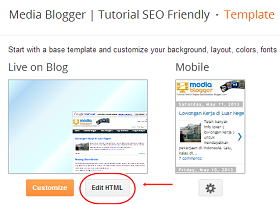




.jpg)









.jpg)


